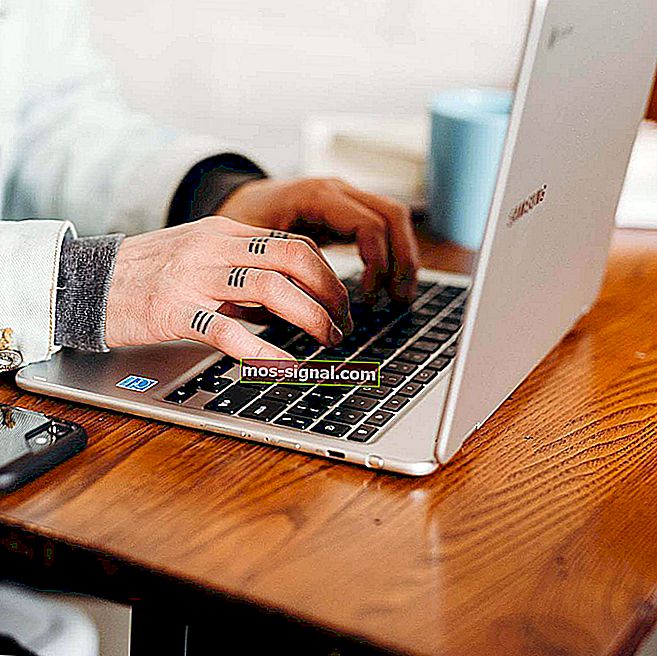Åtgärda Windows 10 Live-kärnhändelse 141-fel med lätthet
- Du kanske undrar vad som gick fel. Tja, detta Windows 10 Live-kärnhändelse 141- fel visas på grund av skadade drivrutiner eller programvaruverktyg från tredje part.
- Därför rekommenderas att koppla bort externa enheter, installera om grafikdrivrutinerna manuellt eller starta en ren start.
- Vi har ett särskilt nav som hjälper dig att felsöka andra maskinvarufel som du kan uppleva. Tveka inte att besöka den nästa.
- Många användare är ständigt på en vild gåsjakt och försöker hitta de bästa korrigeringarna. Var inte en av dem och kom ihåg att du alltid kan kolla in vår Windows 10 felsökningsnav.

Om du nyligen upplevde Live kernel event 141- felet på din Windows 10-enhet är du på rätt plats.
I den här artikeln kommer vi att granska orsakerna till att detta fel kan uppstå i första hand och försöka åtgärda det med hjälp av dedikerade felsökningslösningar.
Redan från början måste du veta att Live kernel event 141- felet sker på grund av skadade drivrutiner eller på grund av viss programvara från tredje part.
Hur som helst, med rätt lösningar kan du åtgärda detta fel och för den delen kan du använda stegen i denna handledning.
Hur kan jag fixa Windows 10 Live-kärnhändelse 141-felet?
1. Koppla bort externa enheter
Eftersom det kan finnas en konflikt mellan vissa drivrutiner i Windows 10-systemet bör du starta felsökningen genom att koppla bort kringutrustningen. Gör det och kontrollera om problemet kvarstår.
Därefter kan du ansluta dina externa enheter igen, men när du gör det installerar du också om alla tillhörande drivrutiner från grunden.
Om det behövs, gå till Enhetshanteraren först och avinstallera dessa drivrutiner (tryck på Win + X snabbtangenter , klicka på Enhetshanteraren och välj de drivrutiner som måste avinstalleras).
Om du vill ta bort drivrutinerna helt från din Windows 10-dator kan du överväga att använda ett avinstallationsprogram. Kolla in den här listan med den bästa avinstallationsprogramvaran som finns tillgänglig just nu.
2. Använd Windows 10-uppdateringar som väntar på ditt godkännande
Om ditt system inte körs på de senaste tillgängliga uppdateringarna kan du få Live kernel event 141- felet. Så kontrollera och tillämpa uppdateringarna som kan vänta på ditt godkännande i bakgrunden.
Du kan slutföra den här uppgiften genom att följa:
- Tryck på snabbtangenterna Win + I.
- Från Systeminställningar klickar du på Uppdatera och säkerhet .

- Från fönstret som öppnas bör du under Windows Update kunna söka efter eventuella utrullningar.
- Obs! Om en uppdatering redan är tillgänglig kommer den att visas automatiskt.
- Så godkänn uppdateringsprocessen och vänta bara medan den nya firmware-korrigeringen blinkar.
- I slutändan startar du om din Windows 10-enhet.
Om du inte kan öppna appen Inställning, ta en titt på den här artikeln för att enkelt lösa problemet.
Har du problem med att uppdatera din Windows? Kolla in den här guiden som hjälper dig att lösa dem på nolltid.
3. Starta en ren start
Med en ren start kan du köra Windows 10-systemet med minimala funktioner.
Så om en tredjepartsapp orsakade Live kernel event 141- felet kan du nu eliminera programvarukonflikter som uppstår när du installerar ett program eller en uppdatering eller när du använder en process som inte är kompatibel med Windows 10 OS.
Så här kan du starta den rena start:
- Tryck på Win + R snabbtangenter och ange msconfig i fältet KÖR som öppnas .

- Under System Configuration väljer General flik.
- Leta efter posten Selektiv start och avmarkera alternativet 'ladda startobjekt'.
- Gå till fliken Tjänster .
- Klicka på kryssrutan Dölj alla Microsoft-tjänster och tryck på Inaktivera alla.

- Därefter öppnar fliken Autostart och klicka på Öppna Aktivitetshanteraren länk.

- Inaktivera alla startprogram från Aktivitetshanteraren.
- Spara dina ändringar och stäng dessa fönster.
- Starta om ditt Windows 10-system.
Om du vill veta hur du lägger till eller tar bort startappar på Windows 10, kolla in den här enkla guiden.
Kan inte öppna Aktivitetshanteraren? Oroa dig inte, vi har rätt lösning för dig.
4. Avinstallera videografikdrivrutinerna och installera om det manuellt
Om du fortfarande har upplevt Live kernel event 141- felet efter att ha tillämpat stegen ovan bör du installera om grafikkortdrivrutinerna.
Men först måste du avinstallera befintliga drivrutiner och så här kan du göra det:
- Tryck på snabbtangenterna på Win + X- tangentbordet.
- I listan som öppnas väljer Enhetshanteraren .

- Leta efter dina grafiska drivrutiner under Enhetshanteraren.
- Högerklicka på var och en och välj avinstallera .
- Du kan också ta bort associerade filer med dessa drivrutiner från appar och funktioner : klicka på sökfältet (klicka på Cortana-ikonen) och ange appar och funktioner och klicka på resultatet med samma namn.
När du har tagit bort alla installerade drivrutiner bör du gå till tillverkarens officiella hemsida och ladda ner drivrutinerna därifrån.
Du måste installera dessa drivrutiner manuellt efter det genom att köra den associerade körbara filen och genom att följa anvisningarna på skärmen.
Du kan också använda Display Driver Uninstaller (DDU) för att ta bort grafikkortdrivrutinen ordentligt. Läs den här dedikerade guiden för att ta reda på mer om vad som är DDU och hur du kan använda det.
Vill du ha de senaste GPU-drivrutinerna? Bokmärk den här sidan och håll dig alltid uppdaterad med det senaste och bästa.
Så det här är felsökningslösningarna som kan användas för att fixa Windows 10 Live-kärnhändelse 141- felet, förutsatt att det inte var något problem med din maskinvara som orsakade att Windows slutade fungera korrekt.
Om du lyckades ta itu med problemet med en annan metod, dela med oss av din erfarenhet - vi kommer då att uppdatera denna handledning i enlighet med detta, vilket ger dig krediten för att tillhandahålla ytterligare lösningar.
Du kan enkelt komma i kontakt med oss genom att använda kommentarerna nedan.
FAQ: Läs mer om Live kernel event 141 / hårdvaruproblem
- Vad orsakar Live kernel event 141?
Det finns många anledningar till att du får Live kernel event 141-felet. Skadade drivrutiner och programvaruverktyg från tredje part är några av de vanligaste.
- Hur diagnostiseras Live-kärnhändelse 141?
Google Chrome-svartning, videoavspelning stoppar plötsligt och spel som upplever frekventa kraschar är alla tecken som hjälper dig att diagnostisera Live kernel event 141-felet.
- Hur fixar jag maskinvaruproblem?
Du behöver inte alltid besöka datorverkstaden för att fixa dem. Vissa problem kan lösas genom att justera inställningarna eller använda ett programverktyg.
Så här fixar du till exempel en USB 3.0-port som inte känns igen på din dator.
Redaktörens anmärkning : Detta inlägg publicerades ursprungligen i oktober 2017 och har sedan moderniserats och uppdaterats i april 2020 för friskhet, noggrannhet och omfattning.